
时间:2021-03-18 16:28:02 来源:www.win10xitong.com 作者:win10
你在用电脑系统办公的时候遇到了win10密码修改失败解决方法问题吗?今天有一位网友说他遇到了,前来咨询怎么解决。因为很多网友以前都没有遇到过win10密码修改失败解决方法的情况,所以都不知道解决它的办法。要是你想要你的电脑知识越来越丰富,这一次就可以自己试试独立来解决吧。我们其实可以参考一下这个方法来处理:1、首先进入“控制面板—>用户账户—>管理其他账户”,2、右击左下角开始键,点击“命令提示符&rdquo就很容易的把这个难题给解决了。不知道你学会没有,如果没有学会,那下面就由小编再写一篇详细图文教程来教你win10密码修改失败解决方法的详尽处理办法。
推荐系统下载:深度系统Win10专业版
win10密码修改失败怎么办?
1.首先输入“控制面板-用户帐户-管理其他帐户”。
您可以检查登录的帐户是否是管理员帐户。如果没有,您无权更改它。
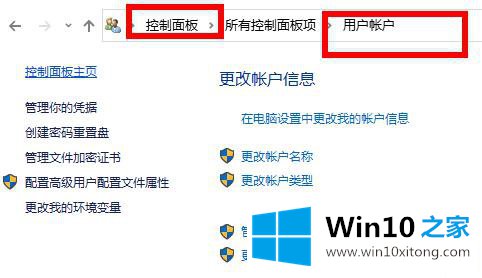
2.右键单击左下角的开始按钮,然后单击“命令提示符”。
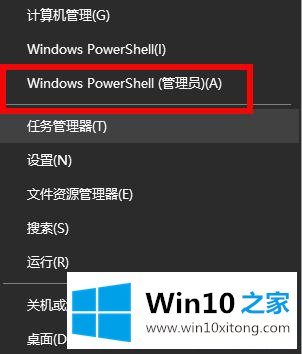
3.然后在弹出的界面中输入“网络用户管理员您的密码”,等待“命令成功”。
4.注销当前帐户,登录管理员帐户并输入您更改的密码。
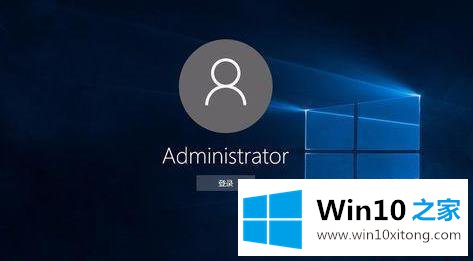
对大家造成困扰的win10密码修改失败解决方法问题是不是根据本文提供的方法得以解决了呢?如果你还没有解决好,那么多用上面的方法尝试几次,问题一定可以解决的。